nano vs. vim Terminal Text Editoren im Vergleich
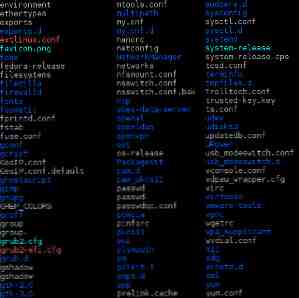
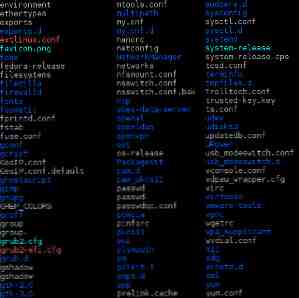 Obwohl Linux für praktisch jedermann leicht zu bedienen ist, ohne das Terminal jemals nutzen zu müssen, gibt es einige von uns, die es regelmäßig verwenden oder neugierig sind, wie man sein System damit steuern kann. In jedem Fall besteht eine der Hauptmöglichkeiten für die Verwendung des Terminals darin, Textdateien zu konfigurieren, Terminal-Texteditoren zu steuern und das Verhalten bestimmter Programme oder Systemdienste zu steuern.
Obwohl Linux für praktisch jedermann leicht zu bedienen ist, ohne das Terminal jemals nutzen zu müssen, gibt es einige von uns, die es regelmäßig verwenden oder neugierig sind, wie man sein System damit steuern kann. In jedem Fall besteht eine der Hauptmöglichkeiten für die Verwendung des Terminals darin, Textdateien zu konfigurieren, Terminal-Texteditoren zu steuern und das Verhalten bestimmter Programme oder Systemdienste zu steuern.
Während Sie Tools wie Gedit gedit verwenden können: Eine der am meisten mit Funktionen gefüllten Nur-Text-Editoren [Linux & Windows] gedit: Einer der am meisten mit Funktionen gefüllten Nur-Text-Editoren [Linux & Windows] Wenn Sie an reine Text-Editoren denken Das erste, was Ihnen vielleicht in den Sinn kommt, ist die Notepad-Anwendung von Windows. Es macht genau das, was seine Jobbeschreibung angibt - einfache Funktionen für einen einfachen Text… Lesen Sie mehr, Leafpad Leafpad - Ultraleichter Texteditor [Linux] Leafpad - Ultraleichter Texteditor [Linux] Lesen Sie mehr oder sogar Geany Geany - Ein großartiger, leichter Code-Editor für Linux Geany - Ein großartiger leichter Code-Editor für Linux Überraschenderweise bietet Linux nicht so viele gute IDE (Integrated Development Environments). Ich glaube, das liegt daran, dass die meisten Linux-Programmierer an diesem Tag den guten alten Notepad (oder gedit in diesem Fall) herausgenommen und mit… Read More; Es gibt viele Gründe, warum die Verwendung des Terminals noch besser sein kann. Wenn Ihnen die Linux-Welt etwas beigebracht hat, stehen Ihnen fast immer mindestens zwei Programme zur Auswahl, um dieselbe Aufgabe auszuführen.
Für die Bearbeitung von Terminals sind zwei der wichtigsten Optionen Nano und vim. Um herauszufinden, welche besser ist, werden wir die Funktionen und die allgemeine Benutzerfreundlichkeit betrachten. Während die Verwendung von Systemressourcen technisch auch in diesem Vergleich in Betracht gezogen werden kann, kann davon ausgegangen werden, dass sie als Terminal-Texteditor eine vernachlässigbare Menge an Systemressourcen benötigen.
Geschichte
Das Nano-Projekt wurde 1999 ins Leben gerufen, um den Pico-Texteditor nachzubilden, ihn jedoch zu verbessern. nano behauptet auch, 2/3 bis 1/8 so groß wie die Pico-Binärdatei zu sein, was es auch auf den schwächsten Systemen sehr schlank und nutzbar macht. vim, ursprünglich 1991 entwickelt, basiert auf dem ursprünglichen vi-Texteditor, der 1976 entwickelt wurde. Daher möchte vim wie nano das Projekt verbessern, auf dem es basiert. Derzeit sind diese beiden zusammen mit emacs immer noch die Top-Anwärter für die Textbearbeitung von Terminals.
Nano
nano ist seit jeher als benutzerfreundlich in Bezug auf Terminal-Texteditoren bekannt. Nachdem Sie eine Datei geöffnet oder erstellt haben, geben Sie einen Befehl wie z nano /home/user/HelloWorld.txt, Daraufhin wird eine erkennbare Benutzeroberfläche angezeigt, die den in der Datei enthaltenen Text sowie verschiedene Aktionen anzeigt, die Sie unten ausführen können. Alle diese Aktionen werden in a ausgeführt STRG + Taste So erfolgt das Speichern einer Datei zB über STRG + X, was es Ihnen am unteren Rand des Terminals sagt.

Die Funktionen von Nano umfassen:
- Autoconf-Unterstützung
- Wirklich freie Lizenz (GNU GPL)
- Gehe zu Zeile # Befehl ohne Flag
- Suche nach Groß- und Kleinschreibung
- Interaktives Suchen und Ersetzen
- Unterstützung für Slang und Ncurses
- Autoindent-Fähigkeit
- Angezeigte Option für die Tabulatorbreite
- Reguläre Ausdrücke suchen und ersetzen
- Schaltet für Cmdline-Flags über Meta-Keys um
- Tabulatorabschluss beim Lesen / Schreiben von Dateien
- Soft-Text-Umbruch (bedeutet, dass der Text nicht wie in vollwertigen Dokumenteditoren umbrochen wird. Stattdessen befindet sich ein $ am Ende der Zeile. Dies bedeutet, dass in dieser Zeile mehr Text angezeigt wird, wenn Sie den Cursor bewegen dazu)
- Und vieles mehr!

Insgesamt ist nano ein nützliches Werkzeug zur Textbearbeitung in einem Terminal, mit dem alle Arten von Dateien problemlos bearbeitet werden können. Für jemanden, der normalerweise Konfigurationsdateien in Terminal verwirrt, bevorzuge ich einen Texteditor, der es mir nicht schwerer macht, als er es bereits ist.
vim
Es ist nicht bekannt, dass vim sehr benutzerfreundlich ist, und das zeigt sich sofort daran, dass Sie eine Datei mit einem Befehl wie öffnen vi /home/user/HelloWorld.txt (vim wird noch vom vi-Befehl geöffnet) zeigt nur die Textdatei und praktisch nichts anderes über vim selbst. Dies macht die Verwendung von vim als Erstbenutzer extrem schwierig, da es keine Möglichkeit gibt, zu lernen, wie man vim steuert, außer durch das Lesen der Dokumentation (langweilig) oder durch zufälliges Zusammenfügen von Knöpfen, wobei gehofft wird, dass keiner von ihnen Ihre Textdatei oder das System fehlerhaft durcheinander bringt System.

Selbst dann sind die Dinge nicht sehr intuitiv. Sie können keine echte Bearbeitung durchführen, ohne zu drücken “ich” für den Einfügemodus und dann Esc, um den Einfügemodus zu verlassen. Um zu speichern, müssen Sie eingeben “: w” und drücken Sie die Eingabetaste und “:Verlassen” und drücken Sie die Eingabetaste, um das Programm zu verlassen. Was? Auch wenn es später sinnvoll sein könnte, ist es wirklich schwierig, all dies herauszufinden, ohne langweilige Dokumentation zu lesen. Seien Sie zumindest glücklich, dass Sie nicht das Original-VI verwenden, das nach Meinung der meisten Vim noch schwieriger zu bedienen ist.

vim hat den Vorteil, dass es leistungsfähiger ist als Nano, da Sie es zusätzlich zu seiner umfangreichen Feature-Liste mit Plugins und Skripts anpassen können. Dazu gehören:
- Automatische Befehle
- Abschlussbefehle
- Digraph-Eingabe
- Höhere Speichergrenzen als Vanilla vi
- Geteilter Bildschirm
- Sitzungswiederherstellung
- Tab Erweiterung
- Tag-System
- Syntaxfärbung
- Unter anderen!
Installation und Abschluss
Die Installation einer dieser Anwendungen ist extrem einfach, da beide sehr bekannt sind. Durchsuchen Sie Ihren jeweiligen Paket-Manager nach Nano- und Vim-Paketen und installieren Sie sie. So einfach ist das.
Also was ist besser? Wenn Sie mit einer sehr steilen Lernkurve leben können, ist vim aufgrund seiner großen Flexibilität und seiner Eigenschaften möglicherweise besser geeignet. Allerdings ist mein Go-To-Editor immer noch Nano, da ich nicht zu viele ausgefallene Funktionen von einem Terminal-Texteditor benötige. Ich bevorzuge die einfachere Benutzeroberfläche von Nano, da sie immer noch das bearbeiten kann, was ich zum Bearbeiten brauche.
Weitere großartige Linux-Anwendungen finden Sie auf der Best of Linux-Software-Seite!
Welchen Terminal-Texteditor bevorzugen Sie? Ist Ihnen die Benutzerfreundlichkeit wichtig oder möchten Sie lieber auf weitere Funktionen zugreifen? Lass es uns in den Kommentaren wissen!
Erfahren Sie mehr über: Texteditor.


